Uso delle apparecchiature opzionali. Sony KDL-52W4500, KDL-40W4730, KDL-46W4500, KDL-40W4500, KDL-46W4730, KDL-46W4710, KDL-40W4720, Bravia KDL-52W4500, KDL-52W4730, KDL-52W4710
Add to My manuals
239 Pages
advertisement
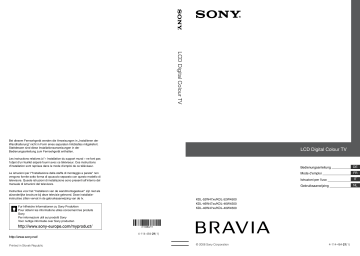
Uso delle apparecchiature opzionali
Schema dei collegamenti
E’ possibile collegare una vasta gamma di apparecchiature opzionali al televisore. I cavi di collegamento non sono in dotazione.
1 2 3 4 5 6
1
A V
2
( SMARTLINK )
COMPONENT IN DMPORT
DC 5V
0.7A MAX
IN PC IN
1
2
7
8
9
0 qa qs qd qf
24 IT
Collegare a Simbolo sullo schermo
AV1
Descrizione
1 / AV1
2 /
AV2
/
(SMARTLINK)
3 /
COMPONENT IN
4 DMPORT
5 HDMI IN 1 o 2 qs HDMI 3
6 LAN
AV2
Quando si collega un decoder, il televisore invia segnali codificati al decoder, e quest’ultimo li decodifica prima di riprodurli.
SmartLink è un collegamento diretto tra il televisore e un videoregistratore o registratore DVD.
Component Le seguenti prese video component supportano esclusivamente i seguenti segnali video in ingresso: 480i,
480p, 576i, 576p, 720p, 1080i e 1080p.
DMPORT Il televisore è in grado di riprodurre i segnali audio o video (è richiesto un cavo opzionale) di un lettore audio portatile collegato tramite un adattatore DIGITAL MEDIA PORT
(DMPORT).
A seconda del tipo di adattatore DIGITAL MEDIA PORT collegato, l’apparecchio può essere comandato dal televisore in base alle seguenti modalità:
– Tramite il telecomando del televisore: N / x / X / m /
M / F / f / G / g / / RETURN .
– Tramite il menu Opzioni: premere OPTIONS e selezionare “Pannello di controllo” o “Controllo dispositivi (Menu)”.
~
• Non collegare o scollegare un adattatore DIGITAL MEDIA
PORT con il televisore acceso.
• L’apparecchio collegato non viene caricato quando il televisore
è spento oppure in modalità standby.
HDMI 1 o
HDMI 2
HDMI 3
I segnali digitali video e audio in ingresso provengono dall’apparecchio collegato.
Inoltre, se si collega un apparecchio compatibile con la funzione Controllo per HDMI, è possibile attivare la comunicazione con l’apparecchio collegato. Fare riferimento
a pagina 45 per impostare la comunicazione.
Qualora l’apparecchiatura disponga di una presa DVI, collegare la presa DVI alla presa HDMI IN mediante un’interfaccia adattatore DVI - HDMI (non in dotazione) e collegare la presa di uscita audio dell’apparecchiatura alla presa di ingresso audio HDMI IN.
~
• Le prese HDMI supportano esclusivamente i seguenti segnali video in ingresso: 480i, 480p, 576i, 576p, 720p,
1080i, 1080p e 1080/24p. Per informazioni sugli ingressi
• Si raccomanda di utilizzare esclusivamente un cavo HDMI autorizzato recante il logo HDMI. Si raccomanda l’uso di un cavo HDMI Sony (di tipo ad alta velocità).
• Quando si collega un sistema audio compatibile con la funzione Controllo per HDMI, verificare di averlo collegato anche alla presa DIGITAL AUDIO OUT (OPTICAL).
Il televisore consente di riprodurre i contenuti memorizzati su dispositivi compatibili con DLNA attraverso una rete
(Continua) 25 IT
Collegare a
7 / PC IN
Simbolo sullo schermo
PC
8
L-R
9
DIGITAL AUDIO
OUT (OPTICAL)
0 CAM
(Conditional
Access Module, modulo di accesso condizionale) qa USB qd
AV3
/Lqf i Cuffie
-R AV3
Descrizione
Si raccomanda di utilizzare un cavo PC con nuclei di ferrite e dotato di “Connettore, D-sub 15” (cod. art. 1-793-504-11, disponibile presso il Centro Assistenza Sony) o altro equivalente.
Collegare le prese di uscita audio per ascoltare l’audio del televisore da un’apparecchiatura audio Hi-Fi.
Utilizzare un cavo audio ottico.
Per utilizzare i servizi Pay Per View.
Per ulteriori informazioni, fare riferimento al manuale di istruzioni in dotazione con il CAM. Per utilizzare il CAM, rimuovere la scheda non programmata (“dummy”) dall’alloggiamento CAM, quindi spegnere il televisore e inserire la scheda CAM nell’alloggiamento. Se non si utilizza il CAM, si raccomanda di lasciare la scheda non programmata (“dummy”) nell’alloggiamento CAM.
~
• Il CAM non è supportato in tutti i paesi. Verificare con il proprio rivenditore autorizzato.
Il televisore consente di riprodurre foto o file musicali memorizzati su una fotocamera o videocamera digitale Sony tramite un cavo USB o un dispositivo di memorizzazione
Gli apparecchi mono devono essere collegati alla presa
AV3 L.
È possibile ascoltare l’audio del televisore con le cuffie.
26 IT
Visualizzazione di immagini da apparecchiature collegate
Accendere l’apparecchiatura collegata, quindi eseguire una delle operazioni descritte di seguito.
Per apparecchiature collegate alle prese scart mediante un cavo completamente cablato a 21 pin
Avviare la riproduzione sull’apparecchiatura collegata.
L’immagine riprodotta dall’apparecchiatura viene visualizzata sullo schermo.
Per un videoregistratore/registratore DVD pre-sintonizzato automaticamente
In modalità analogica, premere PROG +/– o i tasti numerati per selezionare il canale video.
Per un dispositivo USB
Per un dispositivo di rete
Per altre apparecchiature collegate
Premere / per visualizzare un elenco delle apparecchiature collegate. Premere F / f per selezionare la fonte di ingresso desiderata, quindi premere .
Qualora non venga effettuata alcuna operazione per due secondi dopo avere premuto F / f verrà selezionata automaticamente l’opzione evidenziata.
Qualora una sorgente di ingresso sia impostata su “Salta” nel menu “Impostazione AV”
(pagina 44), tale sorgente di ingresso non
comparirà nell’elenco.
z
• Per ritornare alla visualizzazione normale, premere DIGITAL o ANALOG .
Uso del menu Opzioni
Premere OPTIONS per visualizzare le seguenti opzioni durante la visione di immagini da apparecchiature collegate.
Opzione
Modalità Immagine
(eccetto in modalità ingresso PC)
Modalità display
(solo in modalità ingresso PC)
Descrizione
Modalità Audio
Surround
Altoparlante
Motionflow
PIP (solo in modalità ingresso PC)
PAP (eccetto modalità ingresso PC e modalità DIGITAL
MEDIA PORT)
Regolazione Aut.
(solo in modalità ingresso PC)
Spostamento Orizz.
(solo in modalità ingresso PC)
Timer Spegnimento
(eccetto in modalità ingresso PC)
Risparmio Energia
Controllo dispositivi
(Menu) (solo in modalità DIGITAL
MEDIA PORT)
Pannello di controllo
(solo in modalità
DIGITAL MEDIA
PORT)
Controllo dispositivi
(solo in modalità
HDMI)
Per visualizzare due immagini contemporaneamente – PAP
(Immagine e Immagine)
È possibile visualizzare due immagini
(ingresso esterno e programma televisivo) sullo schermo contemporaneamente.
Collegare un’apparecchiatura opzionale
(pagina 24) e accertare che le immagini
dell’apparecchiatura compaiano sullo schermo
(Continua) 27 IT
~
• Questa funzione non è disponibile per un ingresso
PC e per l’ingresso DIGITAL MEDIA PORT.
• Non è possibile modificare le dimensioni delle immagini.
• Non è possibile visualizzare segnali analogici nell’immagine del programma televisivo mentre vengono visualizzati segnali AV1, AV2 o AV3 nell’immagine degli ingressi esterni.
1 Premere OPTIONS .
2 Premere F / f per selezionare “PAP”, quindi premere .
L’immagine riprodotta dall’apparecchiatura collegata viene visualizzata a sinistra, mentre il programma televisivo viene visualizzato a destra.
3 Premere i tasti numerati o PROG +/– per selezionare il canale televisivo.
Per ritornare alla visualizzazione normale
Premere .
z
• L’audio dell’immagine evidenziata è attivo. È possibile attivare l’audio dell’altra immagine premendo G / g .
Per visualizzare due immagini contemporaneamente – PIP
(Immagine e Immagine)
È possibile visualizzare due immagini
(ingresso PC e programma televisivo) sullo schermo contemporaneamente.
Collegare un PC (pagina 24) e accertare che
l’immagine del PC compaia sullo schermo.
1 Premere OPTIONS per visualizzare il menu Opzioni.
2 Premere F / f per selezionare “PIP”, quindi premere .
L’immagine riprodotta dal PC collegato viene visualizzata a tutto schermo, mentre il programma televisivo viene visualizzato nella schermata piccola.
È possibile utilizzare F / f / G / g per spostare la schermata del programma televisivo.
3 Premere i tasti numerati o PROG +/– per selezionare il canale televisivo.
Per ritornare alla visualizzazione normale
Premere .
z
• È possibile attivare l’audio dell’altra immagine selezionando “Scambio Audio” dal menu Opzioni.
28 IT
Riproduzione di foto e musica tramite USB
Il televisore consente di riprodurre file di immagine o file musicali memorizzati su una fotocamera o videocamera digitale Sony tramite un cavo USB o un dispositivo di memorizzazione USB.
1 Collegare un dispositivo USB supportato al televisore.
2 Premere HOME .
3 Premere G / g per selezionare “Foto” o
“Musica”.
4 Premere F / f per selezionare un dispositivo USB, quindi premere .
In “Musica” viene visualizzato “Vista elenco”. In “Foto” viene visualizzato
“Visualiz. Miniature”. Premere il tasto giallo per passare da “Vista elenco” a
“Visualiz. Miniature” e viceversa.
5 Premere F / f / G / g per selezionare un file o cartella, quindi premere .
Selezionare una cartella, selezionare un file, quindi premere .
La riproduzione avrà inizio.
Avvio automatico della riproduzione di foto
La riproduzione delle foto sul televisore viene avviata automaticamente se, con il televisore acceso, si collega una fotocamera digitale o altro apparecchio contenente file di immagine tramite un cavo USB e quindi lo si attiva
Opzioni disponibili per (Foto)
Opzione Descrizione
Modalità Immagine
Modalità Audio
Surround
Ritaglio
Visualizza mappa
Consente di ritagliare una foto.
Consente di visualizzare una mappa del luogo in cui è stata scattata la foto, oltre alla foto stessa.
Opzione
Mostra opzioni
Impostazione foto
Ruota e Salva
Altoparlante
Immagine cornice
Informazioni
Descrizione
Consente di impostare la riproduzione ripetuta o riproduzione in ordine casuale delle foto.
Consente di impostare le modalità di esecuzione della riproduzione e gli effetti per la riproduzione delle presentazioni.
Consente di ruotare e salvare i file non protetti.
Consente di selezionare una foto da utilizzare come cornice.
Consente di visualizzare informazioni sul dispositivo, le cartelle e i file.
Opzioni disponibili per (Musica)
Opzione
Modalità Audio
Descrizione
Surround
Aggiungi a presentaz. Consente di registrare la musica di sottofondo che dovrà essere riprodotta durante una presentazione
Rimuovi da presentaz.
Opzioni riproduz.
Consente di eliminare la musica di sottofondo registrata.
Consente di impostare le opzioni relative a ripetizione, ripetizione in ordine casuale o riproduzione normale per i file musicali.
Altoparlante
Informazioni Consente di visualizzare informazioni sul dispositivo, la cartella e i file.
~
• Le immagini potrebbero essere riprodotte in bassa qualità quando si utilizza la funzione (Foto), poiché potrebbero essere ingrandite. Ciò dipende dalle caratteristiche del file. Inoltre, e seconda delle dimensioni delle immagini e del rapporto larghezza/altezza, le immagini potrebbero non occupare completamente lo schermo.
(Continua) 29 IT
• Quando si utilizza (Foto), il caricamento di alcuni file di immagine potrebbe richiedere un po’ di tempo.
• Il nome del file e della cartella sono solo in inglese.
• Mentre il televisore accede ai dati sul dispositivo
USB, osservare le seguenti precauzioni:
– Non spegnere il televisore o il dispositivo USB collegato.
– Non scollegare il cavo USB.
– Non rimuovere il dispositivo USB.
I dati sul dispositivo USB potrebbero risultarne danneggiati.
• Sony declina qualsiasi responsabilità per danni o perdita di dati sul dispositivo di registrazione dovuti a malfunzionamento di dispositivi collegati o del televisore.
• La riproduzione non viene avviata automaticamente se il televisore viene acceso dopo il collegamento della fotocamera o di altro dispositivo alla porta USB.
• La riproduzione USB è possibile con i seguenti formati file di immagine:
– JPEG (file in formato JPEG con estensione
“.jpg” e conformi agli standard DCF o Exif)
– RAW (file in formato ARW/ARW 2.0 con estensione “.arw”.) Solo per anteprima.
• Quando si collega una fotocamera digitale Sony, impostare la modalità di connessione USB della fotocamera su Auto o Mass Storage (memoria di massa). Per ulteriori informazioni sulla modalità di connessione USB, fare riferimento alle istruzioni fornite con la fotocamera digitale.
• La riproduzione USB è possibile con i seguenti formati di file musicali:
– MP3 (file con estensione “.mp3” privi di protezione del copyright)
• Il visualizzatore foto USB supporta i file system
FAT12, FAT16 e FAT32.
• Alcuni file, ivi compresi i file modificati su PC, non possono essere riprodotti anche se il formato è supportato; ciò dipende dalle caratteristiche specifiche del file.
• Visitare il sito web indicato di seguito per informazioni aggiornate sui dispositivi USB compatibili. http://support.sony-europe.com/TV/compatibility/
Visualizzazione di una foto
— Cornice
Il televisore consente di visualizzare un’immagine fissa sullo schermo per un periodo di tempo selezionato. Trascorso tale periodo, il televisore passa automaticamente alla modalità standby.
1 Selezionare una foto.
È possibile selezionare una foto contenuta su un apparecchio USB collegato o in una cartella preimpostata. Per ulteriori dettagli sulla procedura di selezione di una foto,
2 Premere OPTIONS mentre è visualizzata la foto prescelta, quindi premere F / f per selezionare “Immagine cornice” e infine premere .
3 Premere ripetutamente RETURN per ritornare al menu Casa.
4 Premere G / g per selezionare “Foto”, quindi selezionare “Cornice” e infine premere .
Il televisore passa in modalità Cornice, e la foto selezionata viene visualizzata sullo schermo.
Impostazione del tempo di visualizzazione di una foto
Premere OPTIONS , quindi selezionare
“Durata” e premere . Quindi, selezionare la durata e premere .
Sullo schermo verrà visualizzato il conteggio.
Ritorno a XMB™
Premere .
~
• Qualora la foto venga selezionata da un dispositivo USB, questo dovrà rimanere collegato al televisore.
• Qualora sia attivato il “Timer Spegnimento”, il televisore si pone automaticamente in modalità standby.
Visualizzazione di una foto con l’indicazione della posizione su una mappa
Se si utilizza un dispositivo di acquisizione immagini dotato di funzione GPS (fotocamera digitale, o simili), il televisore consente di visualizzare una foto con la mappa della posizione in cui è stata scattata utilizzando una funzione GPS per la registrazione della latitudine e della longitudine. Dal momento che le informazioni relative alla mappa vengono scaricate da un servizio mappe su
Internet, per utilizzare questa funzione è necessaria una connessione di rete, e il televisore deve essere collegato alla rete
30 IT
1
Selezionare una foto (pagina 29).
2 Premere i tasti verde/rosso per ingrandire/ rimpicciolire la mappa.
Per cambiare la posizione di visualizzazione della mappa sullo schermo del televisore, premere ripetutamente il tasto blu.
~
• Il servizio mappe on-line è fornito da terzi, pertanto potrebbe subire variazioni o essere sospeso senza preavviso.
• La posizione indicata sulla mappa potrebbe differire da quella effettiva; ciò dipende dalle caratteristiche del dispositivo di acquisizione immagini impiegato.
• Se il televisore non è collegato a Internet, o se il servizio di mappe on-line viene sospeso, verrà visualizzata solo una mappa a larga scala che non potrà essere ingrandita o rimpicciolita.
• È anche possibile visualizzare una presentazione con l’indicazione della posizione su una mappa.
Impostare “Impostazione foto” su “Semplice con
z
• La mappa può essere visualizzata nel caso in cui i dati EXIF della foto comprendano la data, e la latitudine e la longitudine (“File di log”) siano state registrate utilizzando un’unità GPS Sony.
Seguire la procedura descritta di seguito.
1 Collegare l’unità GPS alla porta USB.
2 Premere HOME .
3 Premere G / g per selezionare “Foto”.
4 Premere F / f per selezionare l’unità GPS, quindi premere .
5 Selezionare “Carica file log GPS”, quindi premere .
6 Selezionare le seguenti opzioni utilizzando F / f e premere , quindi premere F / f per impostare.
–Fuso Orario
–Ora Legale
7 Selezionare “OK”, quindi premere .
I File di log GPS verranno caricati.
8 Scollegare l’unità GPS e collegare il dispositivo su cui è archiviata la foto.
9
Selezionare una foto (pagina 29).
10 Premere i tasti verde/rosso per ingrandire/ rimpicciolire la mappa.
Uso di BRAVIA Sync con la funzione Controllo per
HDMI
La funzione Controllo per HDMI consente al televisore di comunicare con le apparecchiature collegate compatibili con la funzione, utilizzando l’HDMI CEC
(Consumer Electronics Control, comando elettrodomestici).
Per esempio, collegando un’apparecchiatura
Sony compatibile con il comando per HDMI
(con cavi HDMI), è possibile comandarle insieme.
Accertare di avere collegato l’apparecchiatura nel modo corretto e selezionare le opportune impostazioni.
Controllo per HDMI
• Determina lo spegnimento automatico dell’apparecchiatura collegata quando si porta il televisore in modalità standby con il telecomando.
• Determina l’accensione automatica del televisore e la selezione dell’ingresso dell’apparecchiatura collegata quando questa entra in funzione.
• Attivando un impianto audio collegato mentre il televisore è acceso, l’uscita audio viene automaticamente commutata dall’altoparlante del televisore all’impianto audio.
• Consente di regolare il volume ( 2 +/–) e di escludere l’audio ( % ) di un impianto audio collegato.
• È possibile comandare le apparecchiature collegate Sony recanti il logo BRAVIA
Sync dal telecomando premendo:
– N / x / X / m / M per comandare direttamente l’apparecchiatura collegata.
– SYNC MENU per visualizzare il menu dell’apparecchiatura HDMI collegata sullo schermo.
Dopo avere visualizzato il menu, è possibile utilizzare la schermata menu mediante F / f / G / g e
.
– OPTIONS per visualizzare “Controllo dispositivi”, quindi selezionare opzioni da “Menu”, “Opzioni” ed
“Elenco contenuti” per comandare l’apparecchiatura.
– Fare riferimento al manuale istruzioni dell’apparecchiatura per la disponibilità del comando.
(Continua) 31 IT
Per collegare l’apparecchiatura compatibile con il Controllo per HDMI
Collegare l’apparecchiatura compatibile e il televisore con un cavo HDMI. Quando si collega un impianto audio, accertare di avere collegato anche la presa DIGITAL AUDIO
OUT (OPTICAL) del televisore e l’impianto audio utilizzando un cavo audio ottico. Per
ulteriori dettagli, vedere pagina 26.
Impostazioni per la funzione Controllo per HDMI
Le impostazioni per la funzione Controllo per
HDMI devono essere eseguite sia sul televisore sia sull’apparecchiatura collegata.
Vedere la sezione “Impostazione HDMI” a
pagina 45 per le impostazioni sul televisore.
Per le impostazioni sull’apparecchiatura collegata, fare riferimento alle istruzioni di funzionamento per l’apparecchiatura.
Tasti per l’uso delle apparecchiature opzionali
3 SYNC MENU: Consente di visualizzare il menu delle apparecchiature HDMI collegate. Durante la visualizzazione di altre schermate di ingresso o programmi televisivi, alla pressione del tasto viene visualizzato “Selez. dispositivo HDMI”.
~
• La funzione Controllo per HDMI (BRAVIA Sync)
è disponibile esclusivamente con apparecchiature collegate Sony che rechino il logo BRAVIA Sync o siano compatibili con la funzione Controllo per
HDMI.
3
1
2
1 m / N / X / M / x : È possibile comandare le apparecchiature compatibili con BRAVIA Sync collegate al televisore.
2 THEATRE
È possibile attivare o disattivare la
Modalità Theatre. Quando la Modalità
Theatre è impostata su sì, vengono impostati automaticamente l’uscita audio
(qualora il televisore sia collegato a un impianto audio mediante cavo HDMI) e la qualità dell’immagine ottimali per i film.
z
• Spegnendo il televisore, verrà disattivata anche la Modalità Theatre.
32 IT
advertisement
Key Features
- 101.6 cm (40") LCD
- Full HD 1920 x 1080 pixels 16:9
- PAL, SECAM
- 234 W
Related manuals
advertisement
Table of contents
- 2 DE
- 4 Leitfaden zur Inbetriebnahme
- 9 Sicherheitsinformationen
- 11 Sicherheitsmaßnahmen
- 12 Bedienelemente und Anzeigen der Fernbedienung/des Fernsehgeräts
- 16 Fernsehen
- 16 Fernsehen
- 19 Verwenden des GUIDE Plus+™-Systems* und der digitalen, elektronischen Programmzeitschrift (EPG) **
- 23 Verwenden der digitalen Favoritenliste *
- 24 Verwenden von Zusatzgeräten
- 24 Übersicht über die Anschlüsse
- 27 Anzeigen eines Bildes, das von einem angeschlossenen Gerät kommt
- 28 Foto-/Musikwiedergabe über USB
- 31 Verwenden von BRAVIA Sync mit der Steuerung für HDMI
- 33 Verwenden von Netzwerkfunktionen
- 33 Anschließen des Fernsehgeräts an das Netzwerk
- 33 Wiedergabe von Foto-/Musikdateien über das Netzwerk
- 35 Überprüfen der Netzwerkverbindung
- 36 Vornehmen der Server-Anzeigeeinstellungen
- 37 Verwenden von Menü-Funktionen
- 37 Navigieren im TV-Hauptmenü (XMB™)
- 38 Einstellungen
- 53 Zusatzinformationen
- 53 Montieren des Zubehörs (Wandhalterung)
- 55 Technische Daten
- 57 Störungsbehebung
- 62 FR
- 64 Guide de démarrage
- 69 Consignes de sécurité
- 71 Précautions
- 72 Touches et témoins du téléviseur et de la télécommande
- 76 Regarder la télévision
- 76 Regarder la télévision
- 79 Utilisation du système* GUIDE Plus+™ et de I’EPG numérique **
- 83 Utilisation de la liste des chaînes numériques favorites *
- 84 Utilisation d’un appareil optionnel
- 84 Schéma de raccordement
- 87 Affichage d’images provenant d’un appareil raccordé
- 88 Lecture de photo/musique via USB
- 91 Utilisation de la fonction BRAVIA Sync avec la commande pour HDMI
- 93 Utilisation des fonctions réseau
- 93 Raccordement du téléviseur au réseau
- 93 Lecture de photos/fichiers audio via le réseau
- 95 Vérification de la connexion réseau
- 96 Réglage des paramètres d’affichage des serveurs
- 97 Utilisation des fonctions du MENU
- 97 Navigation dans le menu Accueil du téléviseur (XMB™)
- 98 Réglages
- 112 Informations complémentaires
- 112 Installation des accessoires (Support de fixation murale)
- 114 Spécifications
- 116 Dépannage
- 120 IT
- 122 Guida per l’uso
- 127 Informazioni di sicurezza
- 129 Precauzioni
- 130 Telecomando e comandi/indicatori del televisore
- 134 Visione del televisore
- 134 Visione del televisore
- 137 Uso del sistema* GUIDE Plus+™ e della EPG (Digital Electronic Programme Guide) **
- 141 Uso dell’Elenco Preferiti Digitali *
- 142 Uso delle apparecchiature opzionali
- 142 Schema dei collegamenti
- 145 Visualizzazione di immagini da apparecchiature collegate
- 147 Riproduzione di foto e musica tramite USB
- 149 Uso di BRAVIA Sync con la funzione Controllo per HDMI
- 151 Uso delle funzioni di rete
- 151 Collegamento del televisore alla rete
- 151 Riproduzione di file di immagine/musicali attraverso la rete
- 153 Verifica della connessione di rete
- 154 Regolazione delle impostazioni di visualizzazione server
- 155 Uso delle funzioni Menu
- 155 Esplorazione del menu Casa del televisore (XMB™)
- 156 Impostazioni
- 170 Informazioni utili
- 170 Installazione degli accessori (Staffa di montaggio a parete)
- 172 Caratteristiche tecniche
- 174 Ricerca guasti
- 180 NL
- 182 Aan de slag
- 187 Veiligheidsinformatie
- 189 Voorzorgsmaatregelen
- 190 Afstandsbediening en bedieningselementen/aanduidingen op de tv
- 193 Televisie kijken
- 193 Televisie kijken
- 196 Het GUIDE Plus+™-systeem* en de Digitale Elektronische Programmagids gebruiken (EPG) **
- 200 De digitale favorieten-lijst gebruiken *
- 201 Optionele apparatuur gebruiken
- 201 Verbindingsdiagram
- 204 Beelden bekijken van apparatuur die op de televisie is aangesloten
- 205 Foto's/muziek weergeven via USB
- 208 BRAVIA Sync gebruiken met Controle voor HDMI
- 210 Netwerkfuncties gebruiken
- 210 De tv aansluiten op het netwerk
- 210 Foto-/muziekbestanden bekijken via het netwerk
- 212 De netwerkverbinding controleren
- 213 De instellingen serverweergave aanpassen
- 214 Menufuncties gebruiken
- 214 Het startmenu van de televisie (XMB™) gebruiken
- 215 Instellingen
- 230 Overige informatie
- 230 De accessoires installeren (wandmontagesteun)
- 232 Specificaties
- 234 Problemen oplossen